WPS如何不显示文档的批注和修订?
在WPS中不显示文档批注和修订的方法:点击顶部菜单栏“审阅”,依次选择“接受所有修订”并点击“关闭批注”。同时,在“修订”选项中选择“不显示标记”,即可隐藏所有批注与修订内容。

WPS中批注与修订的基本概念
什么是批注功能?
批注是在文档中添加备注、解释或建议的一种方式,常用于教师批改、团队协作审阅、文案交叉修改时添加建议说明。
批注以气泡形式显示在页面右侧,标注内容和修改人信息。
什么是修订模式?
修订用于跟踪文档内容的修改操作,如插入、删除、调整格式等。在打开“修订”模式时,所有更改都会以颜色、高亮、删除线等形式标出,便于他人审阅。
为什么需要隐藏批注和修订内容
阅读或打印时避免干扰
在预览或打印文档时,显示批注会占用额外页面空间,影响排版与可读性,甚至导致文档无法居中。
隐藏修订痕迹,可让文档以最终版本展现,提升专业感与整洁度。
提交正式文稿前清理内容
提交简历、合同、论文等正式文稿前,需要将批注与修订全部关闭甚至删除,以免展示不必要信息或评语。
WPS隐藏批注的操作方法
关闭批注显示
隐藏批注内容:点击“审阅”选项卡→取消勾选“显示批注”复选框,即可关闭页面右侧的所有批注气泡显示。
此操作不会删除批注,只是隐藏显示,内容仍保留在文件中。
删除全部批注
删除全部批注:点击“审阅”→“删除批注”下拉菜单→选择“删除文档中的所有批注”,彻底清除文件中所有批注内容。
此操作不可恢复,请提前备份原文件。
WPS关闭修订标记显示的方式
设置不显示修订内容
隐藏修订痕迹:点击“审阅”选项卡→在“显示标记”菜单中→取消勾选“插入和删除”、“格式”等选项,可只显示干净内容。
设置显示为无标记:点击“审阅”→“显示为”→选择“无标记”,即不显示任何修改痕迹,仅保留修改结果。
完全接受修订内容
接受所有更改:点击“审阅”→“接受”→选择“接受所有修订”,系统将把所有修订应用为最终内容,并清除修订记录。
该操作不可撤销,建议先保存原始版本再执行。
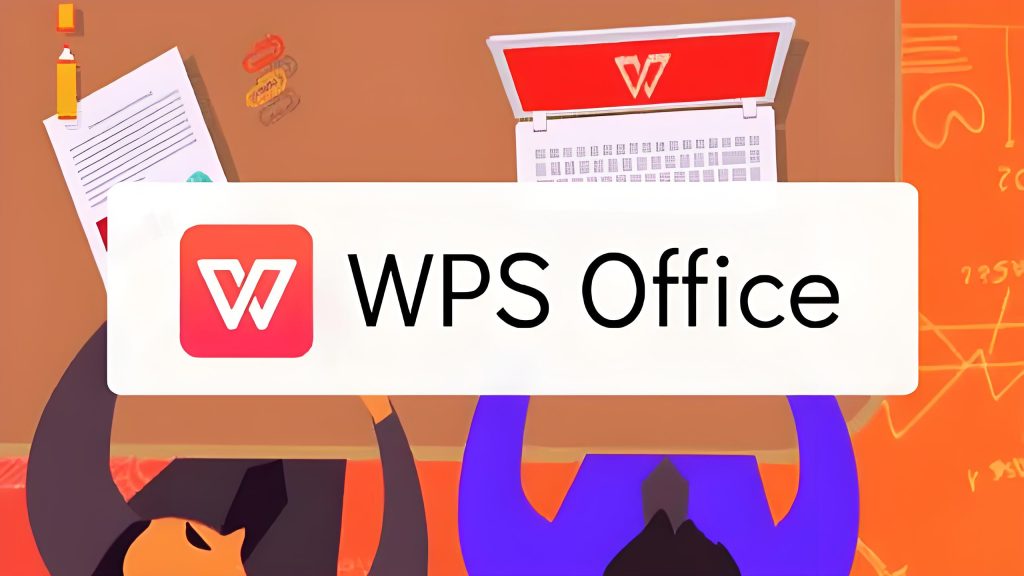
批注与修订的显示设置差异说明
显示方式分类
-
所有标记:显示全部批注与修订内容;
-
原始文档:显示文档初始版本;
-
无标记:只显示结果,隐藏所有痕迹;
-
最终状态:显示接受修订后的样式,不显示批注。
根据用途选择合适显示状态,可以在输出、展示或内部协作之间自由切换。
控制修订气泡布局
设置批注显示方式:点击“审阅”→“批注选项”→选择“显示于页面右侧”或“嵌入正文中”,适用于不同排版需求。
打印时隐藏批注与修订
调整打印设置
设置打印为无标记版本:点击“文件”→“打印”→选择“文档”而非“文档显示标记”,即可隐藏批注与修订打印。
预览检查:打印前点击“打印预览”,确认页面右侧不再显示批注气泡或删除线,确保输出内容干净整洁。
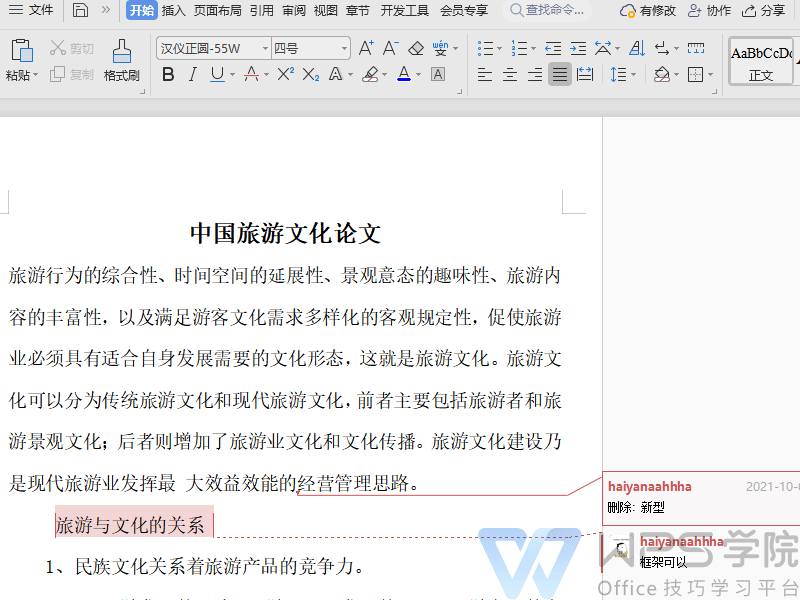
批量清理批注与修订的技巧
使用“清除文档信息”功能
一键清除敏感信息:点击“文件”→“信息”→“检查问题”→选择“检查文档”→勾选“批注与修订”→点击“删除全部内容”。
该方式适用于需要一键清除所有注释、修订、文档作者信息的场景,如发布报告、发送正式资料等。
在多人协作环境中隐藏个人修订
隐藏作者信息
设置匿名修订:点击“文件”→“选项”→“安全中心”→“文档隐私设置”→勾选“移除文档属性和个人信息”,可避免修订作者显示。
适合团队合并文档版本或发布匿名公开文档场景。
与Word之间的兼容性说明
修订与批注在Word中保留情况
WPS中的批注和修订内容与Word高度兼容,保存为.doc或.docx格式时均可识别显示。
建议使用.doc格式进行跨平台共享,确保显示效果一致。
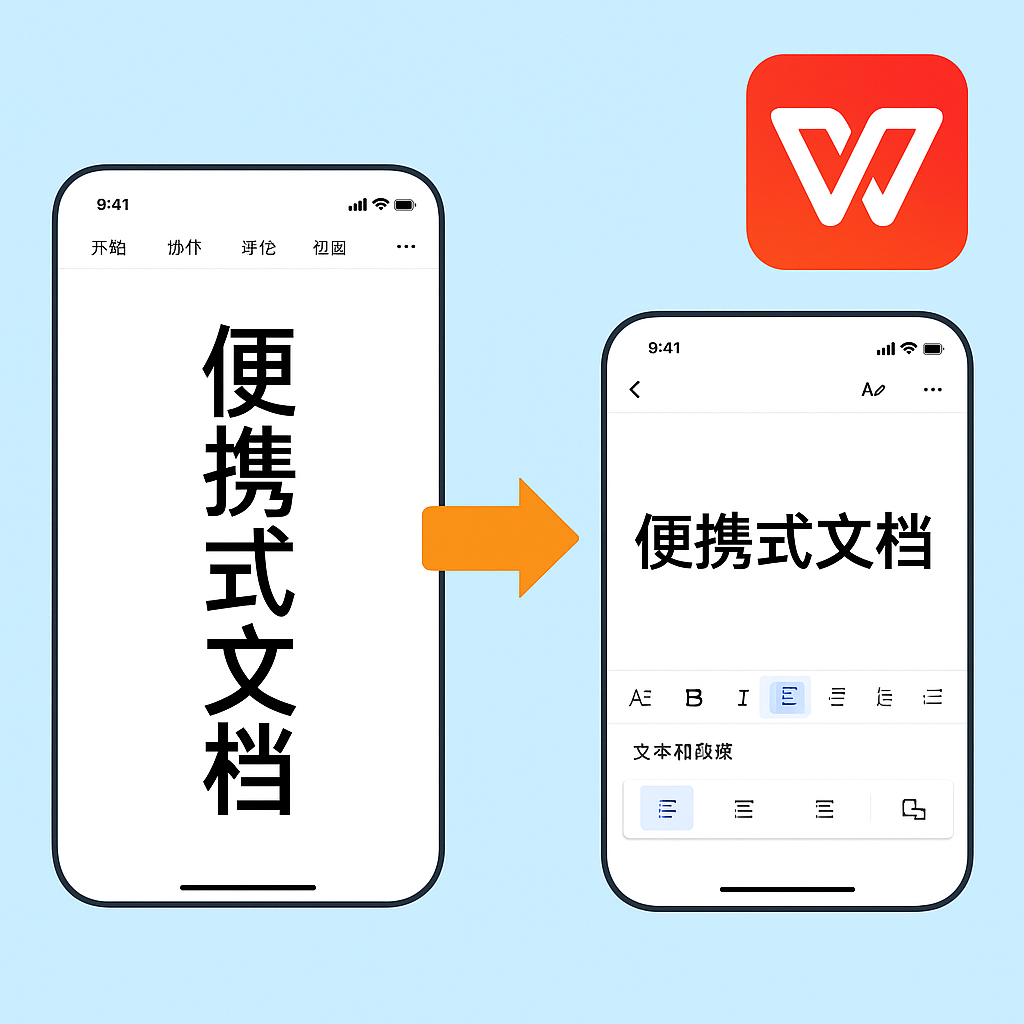
移动端是否支持隐藏批注与修订
WPS手机版的支持现状
WPS移动版支持查看批注与修订,但部分版本不支持完全隐藏或删除。推荐在PC端进行编辑、清理操作。
如使用移动端WPS查看正式文档,建议提前使用PC端设置为“无标记”状态保存。
总结
WPS文字提供了完整的批注与修订功能,并支持灵活隐藏、删除、切换显示状态。用户只需通过“审阅”菜单调整“显示标记”设置,即可在阅读、打印、导出等场景中实现清晰、整洁的文档展现。无论是日常协作、论文审阅,还是正式资料提交,通过熟练掌握隐藏与清理技巧,均可显著提升文档专业性与呈现效果。
隐藏批注后打印还会显示吗?
接受修订后还可以恢复吗?
可以只隐藏某一部分人的批注吗?
在WPS文字中添加着重号,只需选中需要强调的文字,点击“开始”选项卡中的“字体”…
在WPS表格中使用智能填充快速填充数据,选中包含模式的单元格区域,将鼠标悬停在单…
在WPS表格中选中已合并的单元格,点击“开始”选项卡中的“合并单元格”按钮,取消…
在WPS文字中,插入批注可通过选中需要添加批注的文本,点击“审阅”选项卡中的“新…
WPS格式刷可快速复制文本或段落的字体、字号、颜色、加粗、段落缩进等格式样式,并…
当WPS文字批注框无法显示时,通常是由于显示模式设置为“无标记”或“仅显示标记”…

